QR-koodin luominen Microsoft Wordissa
Tämän opetusohjelman avulla voit luoda QR-koodin Microsoft Wordissa helposti ja nopeasti. Voit myös mukauttaa viivakoodin tausta- ja etualan värejä tällä erinomaisella MS Word -apuohjelmalla.
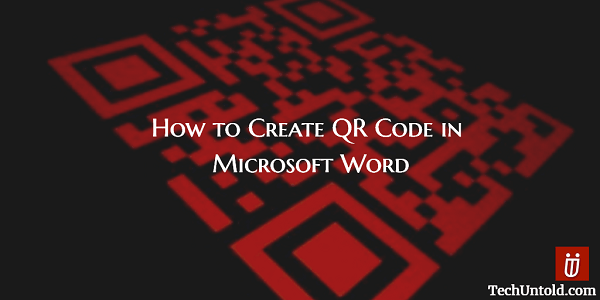
Suurin osa älypuhelinten käyttäjistä tuntee QR-koodit ja kuinka voit käyttää niitä. Toiset, pysy kaukana heistä ajattelemalla, että se on jotain erittäin monimutkaista. QR-koodit eivät ole ollenkaan monimutkaisia ja ovat erittäin hyödyllisiä. Voit joko käyttää niitä siirtyäksesi verkkosivulle tai osoitteeseen, josta voit ladata sovelluksen.
Jotta voit lukea ne, tarvitset sovelluksen, joka tunnistaa ne ja skannaa ne. Jatka lukemista, niin näet, kuinka voit luoda niin monta QR-koodia kuin haluat ja jopa tehdä siitä niin suuren kuin haluat. Sen jälkeen olet QR-kuningas tai kuningatar ystäviesi joukossa.
Jos haluat, voit jopa kiusata heitä, kuinka vaikeaa sen luominen oli, kun se oli täysin päinvastoin.
Sisällys
Luo QR-koodi Microsoft Wordissa
Yksi tämän apuohjelman monista hyvistä puolista on, että QR-koodin luominen ei vie kauaa. Olet myös iloinen saadessasi tietää, että käyttämäsi lisäosa on yhteensopiva:
- Microsoft Excel 2013 tai uudempi
- Excel Online
- Excel 2016 Macille
- PowerPoiny 2013 tai uudempi
- PowerPoint iPadille
- Powerpoint 2016 Macille
- Microsoft Word 2013 tai uudempi
- Word Online
- Word iPadille
Jalokivi, joka saa kaiken tapahtumaan puolestamme, on QR4Office. Se on helppokäyttöinen sovellus, joka toimii kuin MS Word -apuohjelma, ja se on aina siellä odottamassa sinua Microsoft Wordin INSERT-valikossa.
Voit myös muokata asioita, kuten muuttaa etualan ja taustan väriä omassa QR-koodissasi. Näin voit antaa sille persoonallisuuttasi. Voit myös nähdä esikatselun siitä, miltä QR-koodisi tulee näyttämään, joten voit tehdä muutoksia ennen lopullisen version luomista.
Lue myös: Videon upottaminen PowerPointiin ja Wordiin
Mistä ladata QR4Office
Luodaan QR-koodisi. Ensin sinun on ladattava QR4Office tästä linkkiä. Tai, jos haluat, voit myös asentaa sen Microsoft Wordista siirtymällä osoitteeseen Lisää > Omat sovellukset > Kauppa ja etsi se sieltä.
Kun olet asentanut QR4Officen, voit käyttää sitä siirtymällä kohtaan INSERT ja valitsemalla sitten Omat sovellukset -kohdan avattavasta valikosta sovellus. Voit kirjoittaa yläreunaan URL-osoitteen, jonka haluat QR-koodin sisältävän, ja voit myös valita http:// tai https://. Voit halutessasi lisätä vain tekstin koodiisi. URL-osoitetta ei tarvitse lisätä.

Värien alla näet liukusäätimen, jonka vasemmalla puolella on sana Koko. Käytä tätä liukusäädintä tehdäksesi QR-koodista niin suuren tai pienen kuin haluat.
Lue myös: Hienoja Internet- ja tietokonetemppuja
Kuinka lisätä väriä QR-koodiisi
Kun teksti tai URL-osoite on määritetty, on aika mukauttaa etualaa ja taustaa. Asetukset-osiossa näet kaksi vaihtoehtoa: Värit ja Tausta.
Taustavaihtoehdossa on ylösalaisin pyramidi. Napsauta sitä ja valitse väri, jonka haluat taustalla olevan. Olen varma, että löydät värin, johon tulet olemaan tyytyväinen.
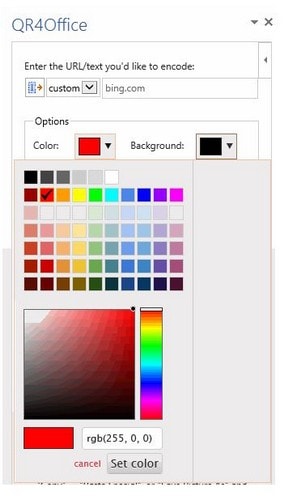
Toinen vaihtoehto, väri, on valita, minkä värin haluat etualan olevan. Kun lisäät QR-koodin Editor-ikkunaan, napsauta käyttöliittymän INSERT-painiketta. Kun olet tehnyt tämän, QR-koodi lisätään kuvana.
Kun olet suorittanut edelliset vaiheet, olet valmis lähettämään QR-koodin perheellemme ja ystävillemme. Jos he haluavat tietää, mitä sisällä on, heidän on käytettävä QR-koodinlukijasovellusta.
Jos haluat lähettää äskettäin luomasi tiedot tiettyyn kansioon, voit. Sinun tarvitsee vain napsauttaa hiiren kakkospainikkeella mitä tahansa luotua QR-koodia ja valita sen jälkeen Tallenna kuvana -valikkovaihtoehto.
Älä unohda, että QR4Office-apuohjelma toimii vain, jos sinulla on Microsoft Word 2013 tai uudempi. Varmista siis, että käytät vähintään näitä versioita, ja jos et, näyttää siltä, että on aika päivittää.
Loppuajatukset
Sanoin, että oman QR-koodin luominen on helpompaa kuin miltä se kuulostaa. Lyön vetoa, että odotit vaikeasti käytettävää ohjelmistoa, jonka ohjeet kuulostavat aivan kuin ne olisi kirjoitettu toisella kielellä. Nyt kun tiedät kuinka koodit tehdään, et voi lopettaa niiden tekemistä. Luuletko, että kokeilet sovellusta? Kerro minulle kommenteissa.
Viimeisimmät artikkelit